-
Сведения о VIVE Sync
-
Начало работы
-
Организация и управление собраниями
- Резервирование собрания с веб-сайта Sync
- Резервирование собрания из Outlook
- Резервирование комнаты для собраний из холла
- Загрузка файлов для использования на собраниях
- Загрузка файлов с компьютера с помощью Диспетчер файлов VIVE Sync
- Загрузка панорамного видео
- Присоединение к собранию VIVE Sync
- Перемещение в комнатах для собраний с помощью VR-контроллеров
- Действия, которые можно выполнять на собрании VIVE Sync
- Ведение собрания
- Изменение состояния присутствия
- Личный разговор
- Безопасная зона
- Загрузка снимков экрана и других файлов, созданных на собраниях
-
Показ контента вашей аудитории
- Показ контента на собрании
- Открытие документов и других файлов
- Работа с веб-контентом
- Добавление, изменение и удаление закладок
- Как писать и рисовать на доске
- Работа с окнами контента
- Использование режима презентации
- Запрос управления окном контента или большим экраном
- Дублирование экрана ведущего
- Просмотр и демонстрация панорамного видео
- Запрос управления 3D-моделью
- Открытие 3D-моделей
-
Инструменты, которые вы можете использовать
-
Доступ к ПК
-
Использование функций отслеживания в VIVE Sync
-
Использование VIVE Sync в VIVE Flow
- Использование телефона в качестве контроллера в VIVE Sync
- Перемещение в виртуальном пространстве с помощью телефона-контроллера
- Открытие и закрытие меню «Параметры» с помощью телефона-контроллера
- Взаимодействие с 3D-моделями с помощью телефона-контроллера
- Выполнение жестов с помощью телефона-контроллера
- Работа с окнами контента с помощью телефона-контроллера
-
Использование VIVE Sync на ПК и мобильном устройстве
- Использование режима зрителя на компьютере
- Запуск сеанса Личный разговор в режиме зрителя
- Закрепление участников в режиме зрителя
- Просмотр контента, демонстрируемого участниками собрания
- Использование режима зрителя в телефоне
- Как безопасная зона работает в режиме зрителя
- Просмотр панорамного видео в режиме зрителя
-
Решения и часто задаваемые вопросы
-
Общие
- Сколько людей может присоединиться к собранию VIVE Sync?
- Каковы системные требования для использования VIVE Sync с VR-шлемом для ПК?
- Какие устройства совместимы с VIVE Sync
- Могут ли пользователи, использующие разные VR-шлемы, присоединиться к одному собранию VIVE Sync?
- Какие языки поддерживает VIVE Sync?
- Совместимо ли решение VIVE Sync с VR-шлемами Oculus?
- Что такое приложение VIVE Avatar Creator и где его найти?
- Файлы каких типов можно демонстрировать во время собрания VIVE Sync?
- Каков предельный размер файла для загрузки файлов в комнату?
- Сколько можно одновременно открыть файлов и окон контента?
- Почему я не могу войти на веб-сайт VIVE Sync на iPad или iPhone?
- Как отправлять запросы на функции, отзывы и предложения команде VIVE Sync?
- Какие порты администратор сети должен включить для VIVE Sync?
-
Видео
-
3D-модели
-
Собрания VIVE Sync
- Можно ли резервировать собрания VIVE Sync из Outlook?
- Меня пригласили на собрание VIVE Sync. Как присоединиться?
- Почему некоторые собрания не перечислены на панели «Повестка дня» в холле VIVE Sync?
- Как загружать файлы в комнату для собраний?
- В чём разница между кодом организатора и кодом гостя?
- Где и как долго загруженные файлы хранятся в VIVE Sync?
- Как долго снимки экрана доступны после окончания собрания? Как их загрузить?
-
- Контактний номер
Резервирование собрания из Outlook
С помощью надстройки VIVE Sync для Outlook можно резервировать собрания VIVE Sync из Outlook и сразу отправлять пригласительные письма.
Она предназначена для использования с версиями Outlook для ПК и веб-версиями.
Сначала нужно загрузить надстройку VIVE Sync для Outlook с сайта sync.vive.com/download/ на компьютер и установить файл манифеста надстройки.
Перейдите по ссылке чтобы найти инструкции по загрузке надстройки для вашей версии Outlook.
Примечание:
- Если это версия для ПК, то требуется Outlook 2016 или более поздняя версия.
- Если вы используете корпоративное приложение Outlook для ПК и оно запрещает установку надстройки, обратитесь за помощью к ИТ-администратору.
Резервирование собрания из приложения Outlook для ПК
Чтобы зарезервировать собрание VIVE Sync из Outlook, выполните следующие действия:
- Нажмите Новые элементы > Собрание.
-
На вкладке VIVE Sync выберите Создать собрание.
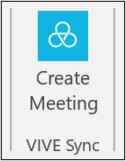
- Выполните вход с помощью своей учетной записи HTC.
-
Введите тему и выберите параметры, например стиль комнаты для собраний.
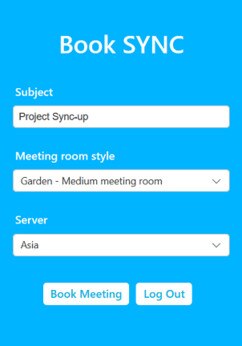
- Укажите время начала и окончания собрания. Заполните имена контактов или адреса электронной почты приглашенных.
-
Нажмите Зарезервировать собрание.
Будет автоматически создан текст электронного сообщения со ссылкой на собрание.
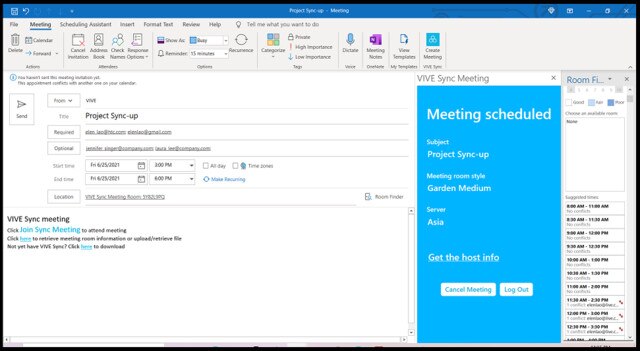
- Чтобы отправить электронное сообщение, нажмите Отправить.
Резервирование собрания из веб-версии Outlook
Чтобы зарезервировать собрание VIVE Sync из веб-версии Outlook, выполните следующие действия:
- Перейдите в веб-календарь Outlook и нажмите Новое событие.
- Если вы не видите заполненное диалоговое окно для создания приглашения на собрание, нажмите Дополнительные параметры.
-
Щелкните три точки на верхней панели инструментов и выберите Собрание VIVE Sync.
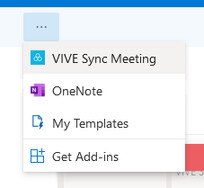
- Выполните вход с помощью своей учетной записи HTC.
-
Введите тему и выберите параметры, например стиль комнаты для собраний.
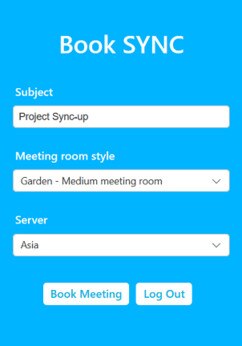
- Укажите время начала и окончания собрания. Заполните имена контактов или адреса электронной почты приглашенных.
-
Нажмите Зарезервировать собрание.
Будет автоматически создан текст электронного сообщения со ссылкой на собрание.
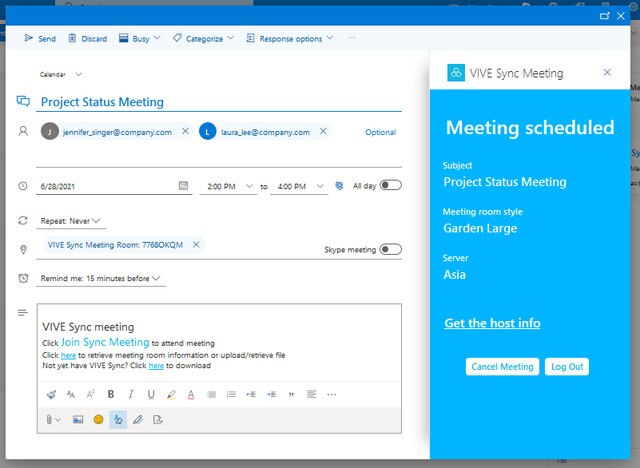
- Чтобы отправить электронное сообщение, нажмите Отправить.
Совет: Если вы еще не отправили сообщение, то можете отменить собрание, нажав кнопку Отменить собрание. Будет удален текст электронного сообщения, сгенерированного VIVE Sync, и собрание из календаря Sync.
Была ли эта информация полезной?
Так
Ні
Отправить
Спасибо! Ваши отзывы помогают другим пользователям находить самую полезную информацию.